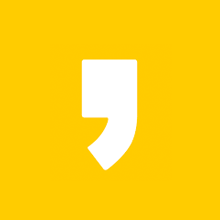오늘은 엑셀 최댓값 찾기 최솟값 함수 쉽게 찾는 법 #7입니다. 함수를 보시면 아 이거였어?라는 느낌이 들 정도로 많이 보셨던 것들일 텐데요. 먼저 말씀드리자면 최댓값 함수는 max, 최솟값 함수는 min입니다. 엑셀을 어느 정도 해보신 분이라면 이게 뭘 의미하는지 정도는 아실 텐데요. 복습 차원에서 그럼 꼼꼼하게 알아보도록 하겠습니다.

보통 학교에서 성적표 낼때 사용하는 기능인데요. 나이스에 접속해서 성적을 보시면 최고점과 최저점이 나오는데 이것이 엑셀의 최댓값과 최솟값을 적용해서 나오는 계산식이라고 보시면 됩니다. 그래서 성적표 낼 때 사용을 많이 하는 편입니다.

엑셀 max함수
말그대로 맥스 = 최댓값을 구하는 함수인데요. 보통 논리 값과 텍스트는 제외가 되는데요. 그래서 모든 데이터가 숫자로 되어 있을 때만 쓰이는 함수라고 보시면 됩니다. 간단하니까 잘 따라오세요.

엑셀의 홈화면에서 수식 탭에 보시면 첫 번째로 함수 삽입 메뉴가 나오는데요. 작업표시줄에 Fx라고 보이는 아이콘을 눌러주셔도 됩니다. 그럼 함수 마법사 창이 열리는데요. 함수 검색에 max라고 검색을 하시면 최댓값을 구한다고 하고 number 1, number 2, 이렇게 되어 있는데 이것은 그냥 셀 범위 값을 넣어주시면 됩니다.

셀의 범위를 입력하시면 되는데요. 1번부터 22번을 넣으시면 최고값이 나타나게 됩니다. 성적표라서 최고값은 100점이 최고값이겠죠? 100점을 맞은 학생을 찾을 때 사용하게되는 것입니다.

그럼 22번 밑에 보시면 올100점으로 최고값을 표현해내는 것을 보실 수가 있습니다. 너무 간단하죠? 하지만 엑셀에는 많은 기능들이 있고 비슷한 것들이 많아서 헛갈릴 수 있으니 잘 참고하셔서 활용해 보시기 바랍니다.
도움이 되는 정보들
엑셀 min함수
이번에는 최솟값 min함수에 대해서 찾아보겠습니다. 마찬가지로 논리 값은 텍스는 모두 제외되고 숫자로만 표현이 된다는 점 숙지하시기 바랍니다.

함수 삽입을 눌러주시고 함수 검색에 min을 입력해주시면 맥스와 마찬가지로 함수 선택을 해주세요. 그리고 확인을 눌러주세요.

그럼 범위를 설정해주어야겠죠? 숫자가 있는 부분이 c열에서 3행부터 시작이니까 c3:c24를 입력해주시면 자동 계산되어 최솟값이 나오는 것을 확인 하실 수 있으세요.

최솟값이 나온 것이 보이시나요? 각 과목마다 21~25점이 최소값으로 데이터를 만들어 주었습니다. 어떠신가요? 이 기능을 응용해서 사용할 수도 있고 엑셀은 너무 잘만들어진 프로그램인것 같습니다. 이상으로 엑셀 최대값 찾기 최소값 함수 쉽게 찾는 법 #7에 대해서 알려드렸습니다. 감사합니다.